树莓派摆脱网线的束缚
在看这篇文章之前,请确保自己树莓派OS已经正常安装且已经连接网线,然后准备一个无线网卡,开始实现我们的树莓派摆脱网线的束缚吧 ! -_-
一、 安装网卡驱动
1. 查看网卡状态是否正常
把无线网卡插到树莓派上,输入命令 ifconfig –a 查看是否有wlan0的信息,如果有说明网卡状态正常,可以跳过第一步,直接配置无线网络。如果查不到wlan0的信息,则需要安装无线网卡驱动。
2. 查看无线网卡状态是否正常
输入命令 dmesg | grep usb 查看无线网卡的信息,主要是看制造厂家(Manufacturer)
比如我的网卡信息:usb 1-1.4: Manufacturer: MediaTek
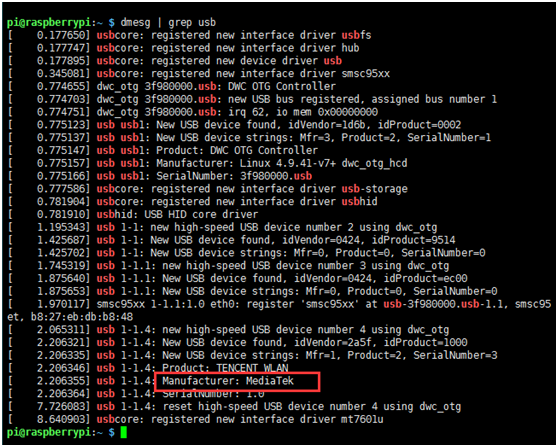
3. 搜索mediatek 驱动:
输入命令 apt-cache search mediatek 看到下面的信息:

4. 安装mediatek驱动:
输入命令 sudo apt-get install firmware-mis-nonfree 开始安装驱动
二、 设置静态ip
5. 查看IP、路由器:
输入命令 ifconfig 获取IP地址,网关地址

6. 设置静态IP
输入命令 sudo nano /etc/dhcpcd.conf 在文件后面添加如下
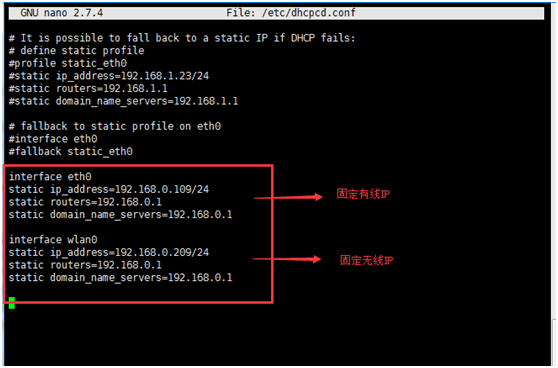
防止树莓派同时插网线和使用无线网卡,我试过同时使用,树莓派会优先使用无线WiFi连接
三、 设置WiFi连接信息
7. 查看搜索到的无线网络
输入 sudo iwlist wlan0 scan | grep ESSID 可以查看到树莓派能够获得的WiFi
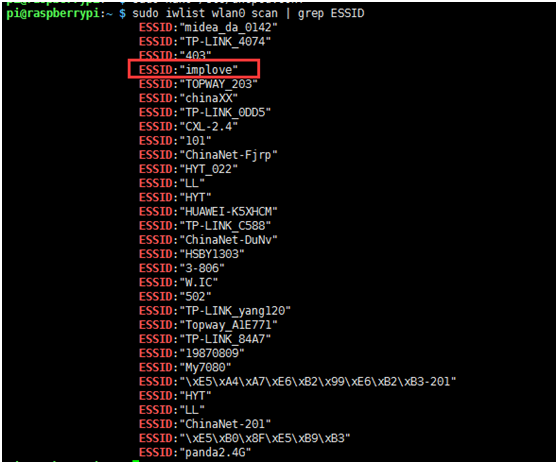
8. 获得WiFi设置密码的回显
输入命令 wpa_passphrase SSID名称 密码 得到密码加密的回显

9. 将得到的WiFi加密回显保存到自己的配置文件中
输入命令 sudo nano /etc/wpa_supplicant/wpa_supplicant.conf 将刚才的复制的加到文件末尾
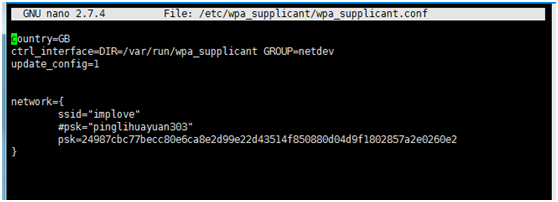
Ctrl + O 快捷键 保存; Ctrl + X (Y 保存)快捷键 退出 Nano 编辑器